Comment ajouter des produits sur Pinterest pour des ventes efficaces
Avec des millions d’utilisateurs recherchant des idées chaque jour, Pinterest devient une plateforme de vente extrêmement prometteuse. Ajouter vos produits sur Pinterest ne permet pas seulement de les faire connaître auprès des clients, mais aussi d’optimiser votre taux de conversion. Si vous ne savez pas encore comment importer vos produits sur Pinterest, pas d’inquiétude ! Cet article vous fournira un guide étape par étape pour vous aider à démarrer dès aujourd’hui.
I. Pinterest permet-il de vendre des produits ?
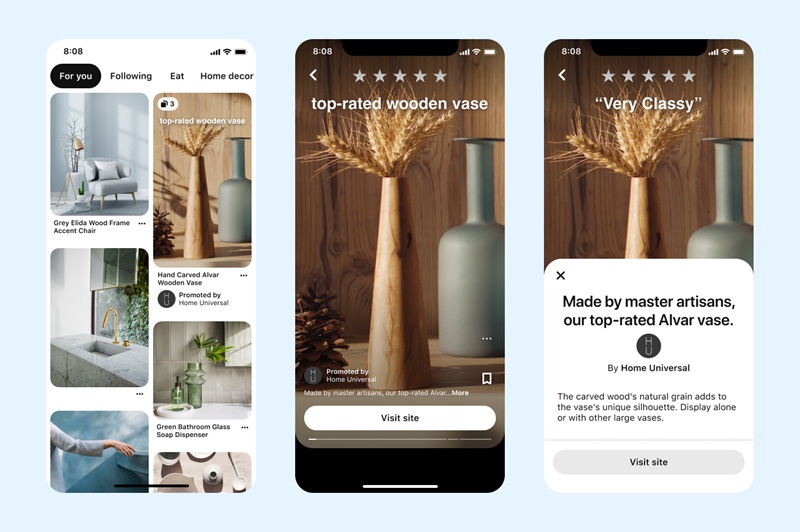
La réponse est oui. Pinterest ne se contente pas de permettre la mise en ligne de produits, il offre également des outils permettant aux entreprises de promouvoir et de vendre directement leurs articles. Lorsqu’un produit est importé sur Pinterest, il peut apparaître dans les résultats de recherche, dans le fil d’actualité des utilisateurs, et même être associé à des publicités pour augmenter sa visibilité.
L’un des aspects les plus intéressants de Pinterest est le "Product Pin" (Épingle produit). Il s’agit d’un type d’épingle qui affiche toutes les informations essentielles sur le produit, telles que le prix, la description et le lien d’achat, facilitant ainsi la prise de décision pour l’acheteur. De plus, Pinterest prend également en charge les publicités produits et les publicités d’idées, permettant aux entreprises de mieux cibler leurs clients.
Alors, comment importer un produit sur Pinterest ? Voici un guide détaillé pour chaque type d’épingle.
Voir plus: Comment publier des produits sur Pinterest pour vendre efficacement ?
II. Guide pour importer un produit sur Pinterest
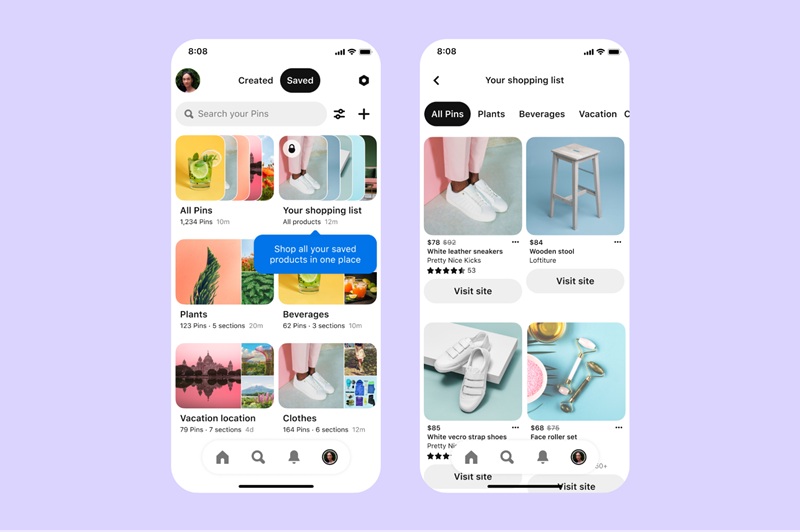
Actuellement, Pinterest permet aux vendeurs d’importer des produits via trois méthodes principales : une nouvelle publicité, une nouvelle publicité d’idées et une nouvelle Épingle organique. Chaque méthode possède ses propres étapes spécifiques, selon vos besoins de promotion de produit. Voici un guide détaillé étape par étape pour vous aider à les utiliser facilement.
1. Comment importer un produit dans une nouvelle publicité sur Pinterest
Si vous souhaitez créer une publicité produit sur Pinterest pour attirer plus de clients, suivez ces étapes :
Étape 1 : Connectez-vous à votre compte professionnel Pinterest
Accédez à Pinterest Business et connectez-vous à votre compte professionnel. Si vous n’en avez pas encore, vous devez en créer un avant de continuer.
Étape 2 : Ouvrir le gestionnaire de publicités
Dans le coin supérieur gauche de l’écran, cliquez sur l’icône à trois lignes (menu hamburger) pour ouvrir la barre d’outils. Vous y trouverez les options pour gérer le contenu et les publicités.
Étape 3 : Commencer à créer une nouvelle publicité
Dans la section Créer, sélectionnez Créer une Épingle publicitaire. C’est la première étape pour publier un produit sponsorisé sur Pinterest.
Étape 4 : Importer une image ou une vidéo du produit
Cliquez sur l’icône de flèche vers le haut dans le cercle pour choisir une image ou une vidéo depuis votre ordinateur. Vous pouvez aussi glisser-déposer le fichier directement dans la fenêtre d’importation. Assurez-vous que le fichier est de haute qualité et respecte les proportions recommandées pour capter l’attention.
Étape 5 : Taguer le produit dans l’Épingle
Après avoir téléchargé l’image, cliquez sur l’icône de balise en haut à gauche de la photo ou vidéo. Ensuite, cliquez sur l’icône en forme de cercle avec un « + » sous l’option Ajouter un produit pour associer un produit à votre Épingle.
Étape 6 : Choisir la méthode d’importation du produit: Vous pouvez importer un produit dans l’Épingle de trois façons :
-
Vos Épingles : Recherchez dans la liste de vos Épingles produits existantes en tapant un titre ou une description.
-
URL : Entrez le lien de la page produit sur votre site web pour que Pinterest génère automatiquement une nouvelle Épingle produit.
-
Catalogue produit : Recherchez le produit via son ID si vous avez déjà importé un catalogue dans Pinterest.
Étape 7 : Enregistrer et publier la publicité
Une fois le tag produit ajouté, cliquez sur Enregistrer le produit, puis sur Terminer. Remplissez toutes les informations nécessaires sur le produit, puis cliquez sur Publier pour finaliser l’importation du produit sur Pinterest sous forme de publicité.
2. Comment importer un produit dans une publicité d’idées sur Pinterest
Les publicités d’idées sur Pinterest vous permettent de raconter l’histoire de votre marque à travers plusieurs images ou vidéos dans une seule Épingle. Si vous souhaitez importer un produit dans ce type de publicité, suivez les étapes ci-dessous :
Étape 1 : Connectez-vous à votre compte professionnel: Rendez-vous sur Pinterest Business et connectez-vous à votre compte professionnel.
Étape 2 : Accédez à l’outil de création de publicités: Cliquez sur l’icône du menu hamburger (trois lignes horizontales) dans le coin supérieur gauche pour ouvrir le menu, puis sélectionnez Créer une Épingle d’idées pour une publicité.
Étape 3 : Choisissez le contenu de la publicité: Cliquez sur Créer nouveau pour démarrer une nouvelle publicité d’idées ou sélectionnez un brouillon enregistré précédemment.
Étape 4 : Téléversez du contenu multimédia: Cliquez sur l’icône de flèche vers le haut pour importer des images ou vidéos depuis votre ordinateur. Vous pouvez aussi glisser-déposer les fichiers pour un téléversement plus rapide.
Étape 5 : Ajouter un produit à la publicité: Cliquez sur Suivant, puis sélectionnez Ajouter un produit sur le côté droit de l’Épingle.
Étape 6 : Choisissez la méthode d’importation du produit: À cette étape, vous avez deux options pour importer votre produit dans la publicité :
-
Rechercher une Épingle : Saisissez le nom du produit pour rechercher des Épingles produit existantes.
-
Utiliser un lien : Entrez l’URL de la page produit sur votre site web pour que Pinterest crée automatiquement une nouvelle Épingle produit.
Étape 7 : Finaliser et publier la publicité
Une fois le produit importé, complétez les informations supplémentaires nécessaires, puis cliquez sur Publier pour lancer votre publicité d’idées incluant le produit.
3. Comment importer un produit dans une nouvelle Épingle organique sur Pinterest
En plus des publicités, vous pouvez également importer un produit sur Pinterest via une Épingle organique. C’est un moyen efficace de présenter vos produits aux clients sans avoir à payer pour la publicité.
Étape 1 : Connectez-vous à votre compte professionnel Pinterest: Accédez à Pinterest Business et connectez-vous à votre compte professionnel pour gérer votre contenu.
Étape 2 : Commencez à créer une nouvelle Épingle: Cliquez sur l’icône du menu hamburger dans le coin supérieur gauche, puis sélectionnez Créer une Épingle.
Étape 3 : Téléversez du contenu image ou vidéo: Cliquez sur l’icône de flèche vers le haut pour importer une image ou une vidéo depuis votre ordinateur. Vous pouvez aussi faire glisser et déposer le fichier pour un envoi rapide et pratique.
Étape 4 : Marquez un produit dans l’Épingle: Cliquez sur Ajouter un produit sur le côté droit de l’Épingle.
Étape 5 : Choisissez la méthode d’importation du produit
-
Rechercher une Épingle : Saisissez le nom du produit pour retrouver des Épingles déjà existantes.
-
Utiliser un lien : Entrez l’URL de la page produit de votre site web pour que Pinterest génère une nouvelle Épingle produit.
Étape 6 : Finalisez l’Épingle et publiez-la: Après avoir ajouté le produit, complétez les informations nécessaires telles que le titre, la description et la catégorie associée. Enfin, cliquez sur Publier pour terminer l’importation du produit sur Pinterest.
Voir plus: La dernière méthode pour laisser des commentaires sur Pinterest en 2025
III. Comment supprimer une publicité produit sur Pinterest
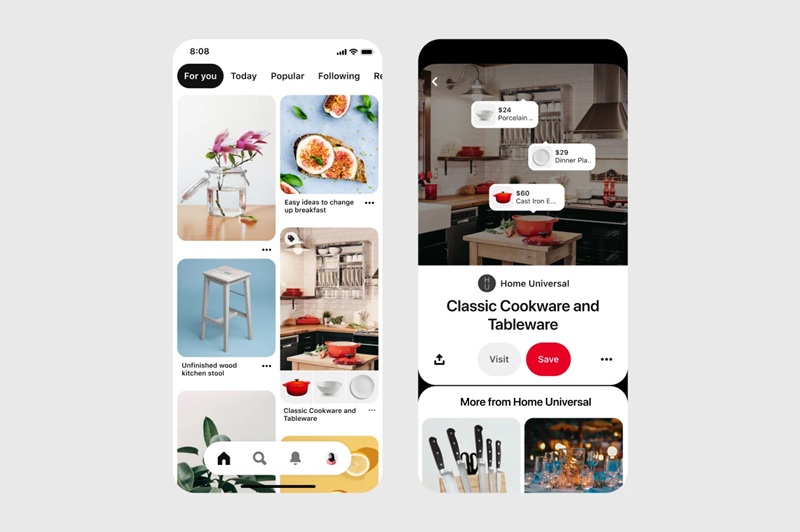
Voici un guide détaillé pour supprimer une publicité produit de Pinterest facilement :
Étape 1 : Connectez-vous à votre compte professionnel Pinterest
Accédez à Pinterest Business et connectez-vous à votre compte. Assurez-vous d’utiliser un compte professionnel, car seul ce type de compte permet de créer et de gérer des publicités.
Étape 2 : Accédez au gestionnaire de publicités
Une fois connecté, cliquez sur l’icône du menu hamburger (trois lignes horizontales) dans le coin supérieur gauche de l’écran. Dans le menu qui s’affiche, sélectionnez Publicités, puis cliquez sur Gestionnaire de publicités pour voir la liste des campagnes en cours.
Étape 3 : Sélectionnez la campagne contenant le produit à supprimer
Dans l’interface du gestionnaire de publicités, vous verrez une liste de toutes les campagnes actives. Utilisez les filtres ou la barre de recherche pour retrouver rapidement la campagne contenant le produit à retirer. Cliquez sur le nom de la campagne pour afficher le groupe de publicités associé.
Étape 4 : Trouvez et sélectionnez la publicité produit à supprimer
Dans le groupe de publicités, plusieurs publicités peuvent être listées. Faites défiler la liste, trouvez celle que vous souhaitez supprimer, puis cliquez sur l’icône des trois points à côté de la publicité pour ouvrir le menu des options.
Étape 5 : Supprimez la publicité produit de la campagne
Dans le menu des options, sélectionnez Mettre en pause si vous souhaitez simplement arrêter l’affichage sans supprimer définitivement la publicité. Si vous souhaitez la supprimer définitivement, cliquez sur Supprimer la publicité, puis confirmez en cliquant sur OK ou Confirmer dans la fenêtre contextuelle.
Étape 6 : Vérifiez la liste des publicités
Après suppression, retournez à la liste des publicités pour vérifier que la publicité a bien été retirée. Si elle apparaît encore, essayez de recharger la page ou vérifiez dans l’historique des publicités.
Étape 7 : Mettez à jour le catalogue produit si nécessaire
Si la publicité a été supprimée parce que le produit est en rupture de stock ou n’est plus commercialisé, assurez-vous de mettre à jour votre catalogue produit sur Pinterest afin d’éviter de diffuser par erreur d’anciennes publicités. Vous pouvez accéder à la section Catalogue produits dans le gestionnaire de publicités pour modifier ou supprimer les produits obsolètes.
Si vous cherchez à développer votre marque sur Pinterest, savoir comment importer un produit est essentiel. Cela permet à vos produits d’atteindre la bonne audience et augmente vos chances de vente. Toutefois, pour garder votre contenu pertinent et à jour, il est également important de savoir comment supprimer les publicités produits quand cela s’avère nécessaire. Mettez cela en pratique dès aujourd’hui pour optimiser votre stratégie commerciale sur Pinterest !
